Als je een gamegebruiker of gameliefhebber bent, dan moet je bekend zijn met Discord, de populaireVoIP(Internet Protocol Voice) applicatie kan zorgen voor snelle communicatie,Zoals videogesprekken, voicechats, tekstchats en zelfs screenshots delen met hun vriendenlijst.
Een van de speciale kenmerken is:Discord Overlay-functie,该功能Alleen beschikbaar met de nieuwste versie van de discord-app, die je tekstchat en stem combineert met gameplay door een doorschijnend venster op het scherm weer te geven tijdens het spelen van het spel.
Helaas zijn sommige gebruikers tegengekomenDiscord-overlayIn Windows 10Niet kunnenDe gebruikssituatie.in het spel,DiscordNa het indrukken van de Shift + F1-toetsenDe optie Overlay wordt niet weergegeven, Wat de communicatie bemoeilijkt.
Inhoud
Waarom werkt Discord-overlay niet in het spel?
In principe is de Discord-overlayfunctie alleen beschikbaar voor speciaal ontworpen games.Sommige van deze spellen zijn Minecraft, Fortnite, CS: GO, WoW en DOTA2.Sommige games ondersteunen deze functie niet echt.Zorg er dus allereerst voor dat je game Discord Overlay ondersteunt.
Evenzo kan beveiligingssoftware (zoals antivirussoftware) Discord of de overheersende functies ervan als verdacht markeren.Of softwareconflicten van derden kunnen dit probleem veroorzaken.
Discordante dekkingsopties worden niet weergegeven
"Dissonantiedekking" niet weergeven"s redenHet is een kleine fout die u eenvoudig kunt herstellen.Als uw Discord-overlay niet werkt nadat u op Shift + F1 hebt gedrukt, kunt u de onderstaande oplossingen toepassen om dit probleem op te lossen.
Sluit alle games en applicaties en start de pc opnieuw op.Dit kan helpen bij het oplossen van veel kleinere spelproblemen.
Beveiligingssoftware van derden, zoals antivirussoftware, kan Discord of de overheersende functies ervan als verdacht markeren en blokkeren.Laten we de antivirussoftware uitschakelen en controleren of dit helpt om het probleem op te lossen.
Open de overlay-opties van het spel
De Discord-overlay werkt mogelijk niet goed omdat deze optie niet is ingeschakeld in je game.Laten we eerst kijken en ervoor zorgen dat in-game overlays zijn ingeschakeld in Discord.
- Start Discord en klik op het tandwielpictogram onderaan om de gebruikersinstellingen te openen.
- Selecteer in het gedeelte "Toepassingsinstellingen" de overlay in het linkerdeelvenster
- Zorg ervoor dat je de tuimelschakelaar naast 'In-game overlays inschakelen' hebt ingeschakeld.
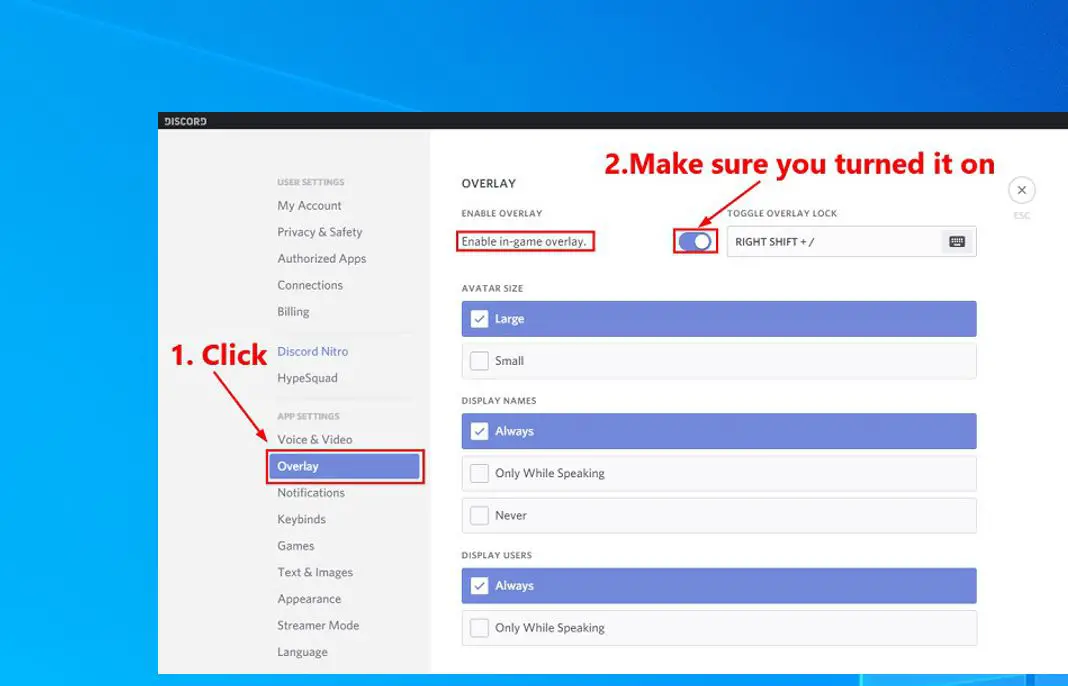
- Ga naar 'Games' in het linkerdeelvenster en zorg ervoor dat in het gedeelte 'Game-activiteit' de functie 'In-Game Overlay' is ingeschakeld voor de game die je wilt spelen.
- Welnu, als je ziet dat de optie is uitgeschakeld, klik je op de monitorknop naast de game en deze wordt ingeschakeld.
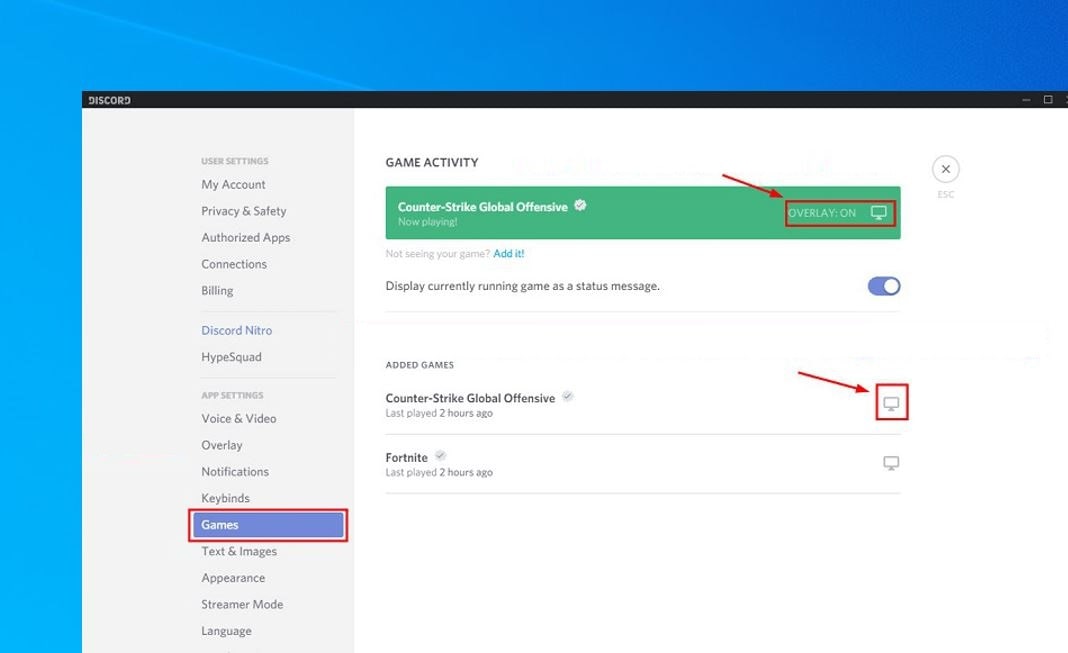
Als de game die je speelt niet in de lijst staat, moet je de game met een enkele klik toevoegen aan de Discord-app.
Start het spel nu opnieuw en druk op de Shift + F1-toetsen om te zien of de Discord-overlay werkt.
Verander de dissonante overlay-sneltoets
Nogmaals, tegenstrijdige sneltoetsen worden soms geconfronteerdDiscord-overlay werkt niets reden.Laten we een nieuwe sneltoets toewijzen om Discord-overlay in te schakelen.
- Open "Gebruikersinstellingen" in de Discord-app,
- Selecteer de overlay-optie aan de linkerkant, naast de optie in-game overlay inschakelen hier, vind je de optie om sneltoetsen toe te wijzen
- Wijs een nieuwe sneltoets toe, zoals Shift + F10 en sla de instellingen op
- Start nu je spel en druk op de nieuw toegewezen sneltoets (Shift + F10) om Discord Overlay te starten tijdens het spelen van het spel
Voer Discord uit als beheerder
Als je de Discord-app geen beheerdersrechten geeft om in-game overlays te maken en weer te geven, kan dit leiden tot:Discord-overlay-optie wordt niet weergegevenprobleem.Laten we Discord als beheerder uitvoeren en controleren of het probleem is opgelost.
- Klik met de rechtermuisknop op de Discord-snelkoppeling op het bureaublad en selecteer Als administrator uitvoeren.
- Of klik met de rechtermuisknop op de Discord-snelkoppeling op het bureaublad en selecteer Eigenschappen.
- Ga in het pop-upvenster naar het tabblad "Compatibiliteit" en vink de optie "Dit programma uitvoeren als beheerder" aan.
- Klik op "Toepassen" en vervolgens op "OK", open nu "Discord" en start het spel opnieuw om te zien of de overlay werkt.
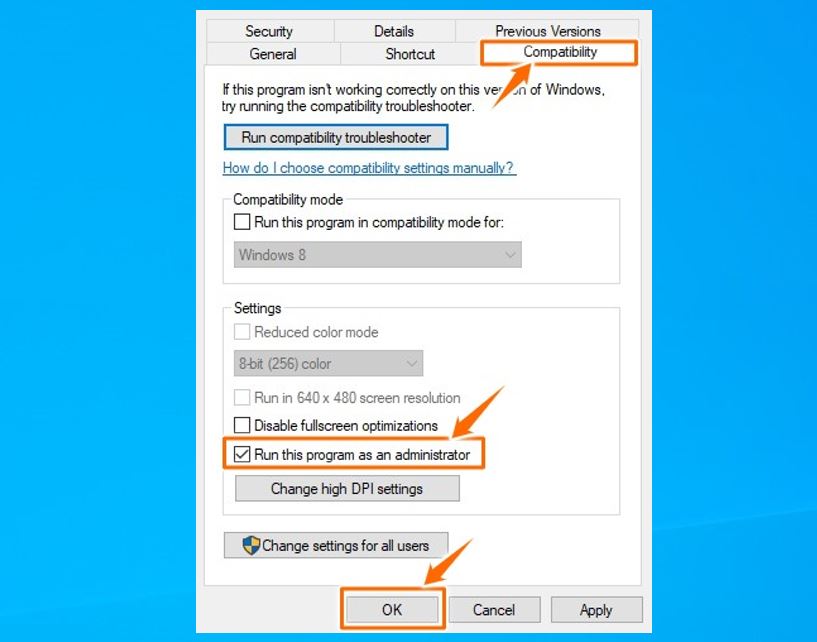
Schakel hardwareversnelling uit in Discord
De hardwareversnellingsfunctie in Discord gebruikt GPU en geluidskaart om Discord soepel te laten werken, maar soms werkt de Discord-overlay mogelijk niet goed vanwege interferentie.Laten we hardwareversnelling in Discord uitschakelen om te controleren of dit het probleem helpt oplossen.
- Klik op het tandwielpictogram hieronder om de Discord-app te starten en open "Gebruikersinstellingen"
- Selecteer in het gedeelte "Toepassingsinstellingen" de optie "Uiterlijk".
- Hier vindt u de schakelaar "hardwareversnelling",
- Als hardwareversnelling is ingeschakeld, zet het dan uit
- Start het spel opnieuw en controleer of de Discord-overlay nu goed werkt.
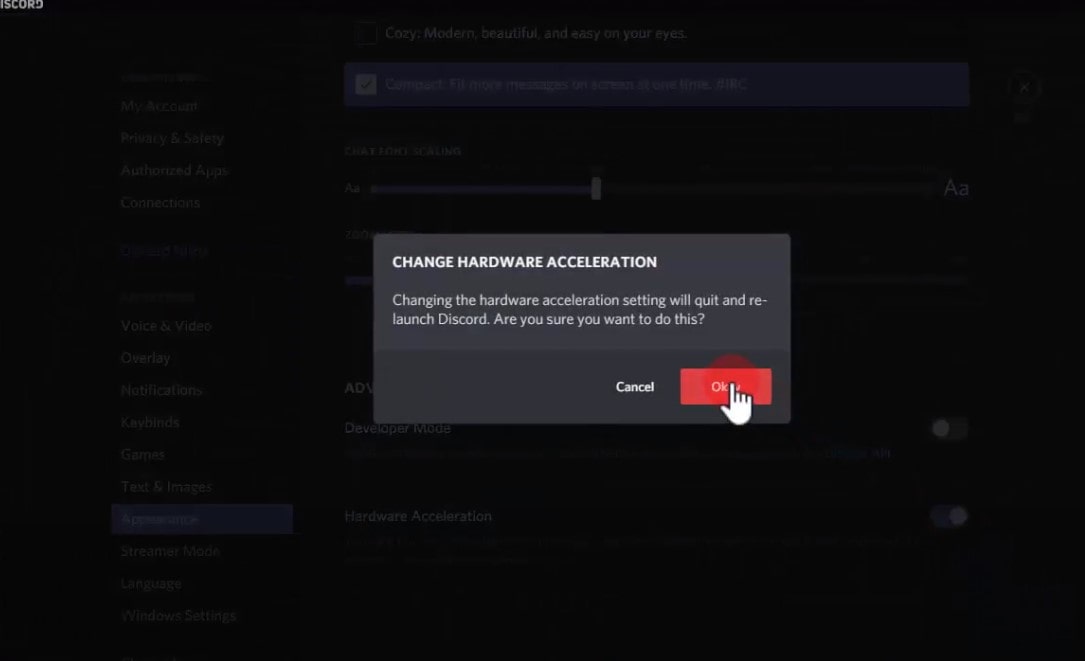
Pas de weergaveschaal opnieuw aan
Zorg er vervolgens voor dat u de weergaveschaal instelt op 100%.Als ietsHet display is niet ingesteld op de aanbevolen 100%Verhouding die sommige gebruikers zullen tegenkomen " Discord-overlay werkt niet"vanEen probleem.Als u de aangepaste schaal van de monitor instelt op 125% of 150%, moet u proberen deze op 100% in te stellen.Doe dit
- Druk op de Windows-toets + I om de app "Instellingen" te openen,
- Klik op het systeem, klik vervolgens op weergeven,
- Vind hier de schaal en lay-out en zorg ervoor dat het display op 100% staat (aanbevolen).
- Start het spel opnieuw om te zien of het probleem aanhoudt.
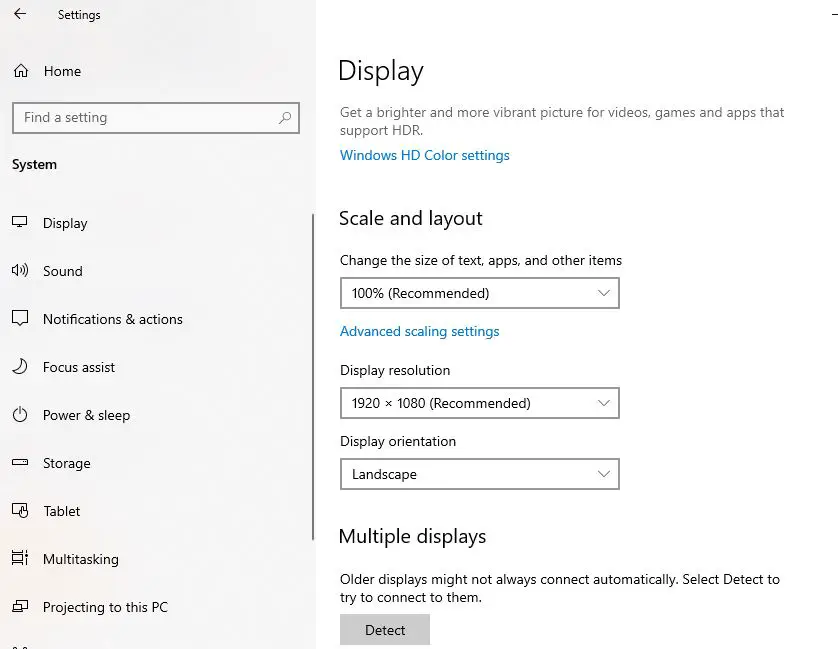
Installeer Discord opnieuw
Als alle oplossingen het probleem met de dekking van de onenigheid niet oplossen, is er mogelijk een probleem met de Discord-app.We raden aan om de Discord-app opnieuw te installeren met de nieuwste versie die je misschien kan helpen.
- Druk op Windows-toets + R, typappwiz.cpl, En klik op OK,
- Dit opent het programma- en functievenster,
- Zoek de inconsistentie, klik met de rechtermuisknop en selecteer Verwijderen en volg de instructies op het scherm om de toepassing van uw pc te verwijderen.
- Start de pc opnieuw op om de wijzigingen door te voeren.
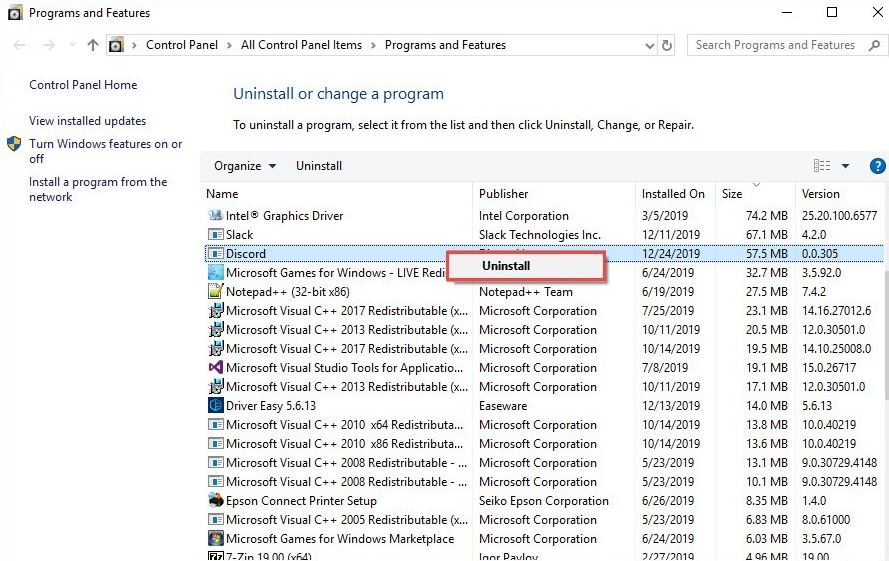
- Bezoek Discord nuOfficiële websiteEn download de nieuwste versie van de Discord-app voor Windows-pc,
- Voer setup.exe uit en volg de instructies op het scherm om Discord op uw pc te installeren,
- Als u klaar bent, opent u Discord.Start vervolgens je spel en voeg het toe aan Discord.
- Voor je spelInschakelen Discord-overlay功能.
Controleer of je in-game overlay nu goed werkt.
De video hier toont de oplossingWindows 10的Discord Overlay wordt niet weergegeven或Niet normaalWerkeen stap van.
Ook gekeken
- Oplossing: Discord loopt vast bij het verbinden met het spraakkanaal of het verzenden van berichten.
- Hoe Steam-games naar een andere schijf te verplaatsen zonder opnieuw te downloaden
- Hoe u uw computer sneller kunt maken en Windows 10 pc kunt versnellen
- Oplossing: onbekend netwerk, geen toegang tot Windows 10, 8.1 en 7
- Oplossing: kan het document niet afdrukken, het printerstuurprogramma is niet beschikbaar in Windows 10

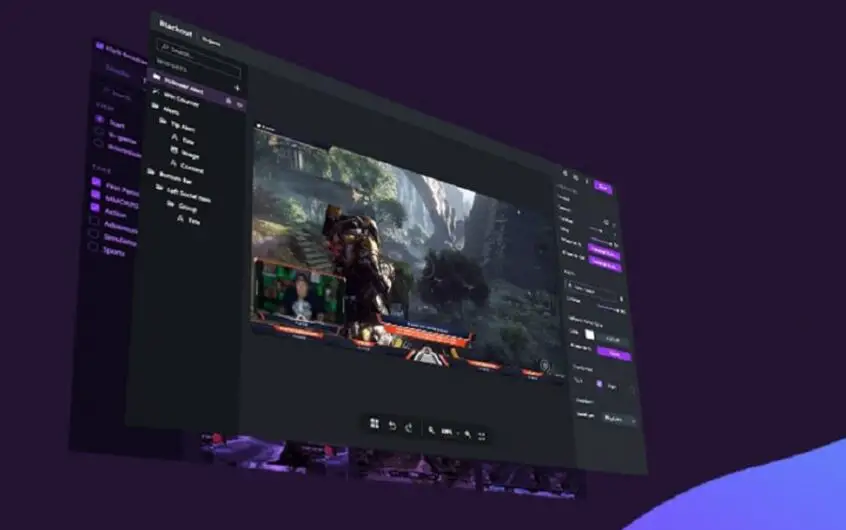
![[Opgelost] Microsoft Store kan geen apps en games downloaden](https://oktechmasters.org/wp-content/uploads/2022/03/30606-Fix-Cant-Download-from-Microsoft-Store.jpg)
![[Opgelost] Microsoft Store kan geen apps downloaden en installeren](https://oktechmasters.org/wp-content/uploads/2022/03/30555-Fix-Microsoft-Store-Not-Installing-Apps.jpg)
